Windows10系统之家 - 安全纯净无插件系统之家win10专业版下载安装
时间:2019-12-12 11:34:28 来源:Windows10之家 作者:huahua
安装win10系统后,有发现在桌面点击右键没有新建项的问题,Win10系统右键新建选择不见了怎么找回呢?电脑小白遇到问题会束手无策,为此,小编将Windows10右键菜单中没有新建选项的解决方案分享出来供有需要的用户作参考。
正常情况下,win10系统用户如果想要新建文件夹、文档的话,只要点击鼠标右键在菜单中找到新建选项就可以了。不过,近来一些Win10系统用户却反馈自己电脑右键菜单中的新建文件夹选项突然不见了。那么Win10系统右键新建选择不见了怎么找回?下面小编介绍解决方法。
Win10系统右键新建选择不见了怎么找回
“win + R”打开运行,输入:regedit,点击“确定”,打开注册表编辑器。
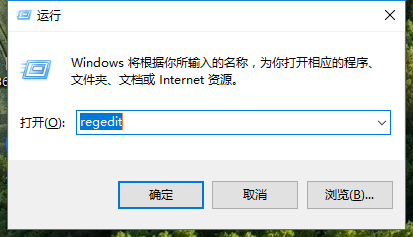
右键新建图解-1
在打开的注册表编辑器窗口,展开HKEY_CLASSES_ROOT
在HKEY_CLASSES_ROOT展开项中找到:Directory,再依次展开:
Directory\Background\shellex\ContextMenuHandlers
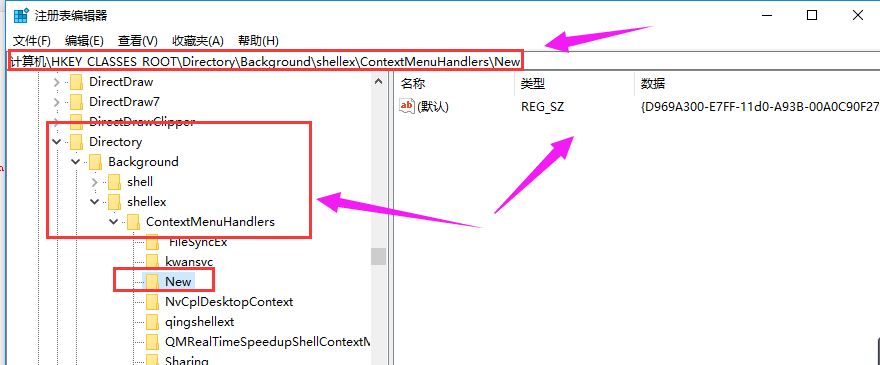
右键图解-2
在ContextMenuHandlers展开项找到:New,左键单击:New,如果没有New,右键ContextMenuHandlers--新建--项,命名为New
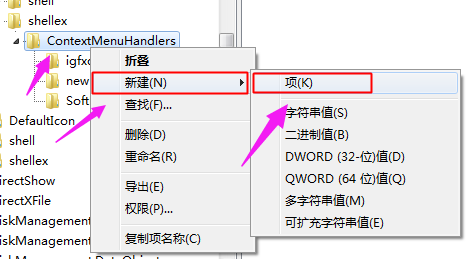
右键新建图解-3
在New对应的右侧窗口,(默认)的值是:{D969A300-E7FF-11d0-A93B-00A0C90F2719},如果不是,则左键双击:(默认),在弹出的编辑字符串的对话框中,把数值数据更改为:{D969A300-E7FF-11d0-A93B-00A0C90F2719},再点击:确定
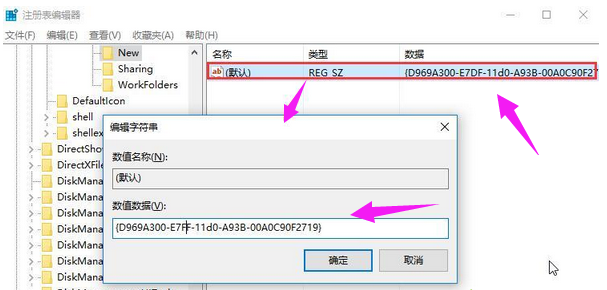
Win10图解-4
回到系统桌面,右键点击桌面空白处,可见:新建项
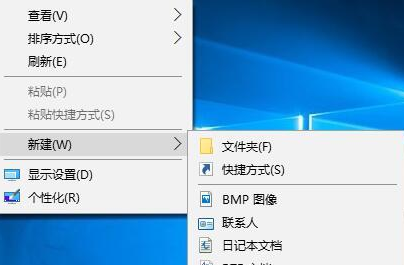
右键图解-5
以上就是Win10系统右键新建选择不见了怎么找回的介绍了。有其它教程需要的,也可以在Windows10之家官网上进行查阅。
相关文章
热门教程
热门系统下载
热门资讯





























